本文记录本人VMware虚拟机下搭建Qt for ios开发环境全过程,全图解展示。
网上查了很多教程,各种坑,搭建的时候绕了很多弯子。跟着我的教程,如果你准备的所有工具包版本和我的一致,并一步步按照步骤来,能保证所有坑已填满,直接搭出来而不走弯路。
-----------------------------------------------------------------------------------------------------------
环境搭建准备:
1.虚拟机:VMware Workstation 10
2.VMware tools:darwin6.iso darwin310.iso
(注:VMware的增强工具,可以用于和宿主机实现文件共享,开发必备)
3.VMware-unlock:unlock-all-v120
(注:解决VMware选择系统时无苹果系统选项,必备。遇到该问题的朋友请看步骤一的第2步)
4.Mac OS:懒人版或官方原始版DMG镜像OS_X_Mountain_Lion_v10.10.dmg
(PS:网上其他教程坑1-建议使用懒人版镜像,已包含安装引导程序,打开虚拟机直接进入苹果系统安装界面。官方版DMG不能直接转ISO,否则无法引导安装,会停在continue boot manager等字样界面,需要反复提取installESD.dmg直到BaseSystem.dmg后再转iso,虚拟机加载该镜像才能顺利进入安装引导界面,可参考链接:
http://jingyan.baidu.com/article/454316ab778912f7a7c03ac8.html
大多数未能成功进入安装界面的基本都是这个问题,遇到该问题的可留言,我会及时解答,本教程为简便以懒人版为例)
5.ISO转换工具:UltraISO.exe
(注:用于DMG镜像格式转ISO镜像,网上下载的多为DMG文件)
6.Qt 5.7:qt-opensource-mac-x64-android-ios-5.7.dmg
7.XCode:XCode7.3
(注:XCode对MacOS 版本有要求,OS10.8可以使用XCode5的产品,不能使用XCode6及以上,AppStore的资源为最新版,不升级系统无法支持)
注:Qt5.7暂不支持XCode8,并且需要XCode6以上版本支持,因此推荐配置为:
MacOS10.9(或以上)+Xcode6(或XCode7)+Qt for ios5.7
以下虚拟机的环境安装以MacOS10.8示例,其他版本的MacOS安装方法大同小异。
----------------------------------------------------------------------------------------------------------
一、安装MacOS
1.使用UltraISO.exe将MacOS10.8的DMG镜像转换为ISO镜像。
图1
图2
2.安装VMware-unlock:解压-双击unlocker.exe运行-然后右键install.cmd以管理员方式运行-OK。
图3
图4
(PS:网上其他教程坑2-注意要退出虚拟机进程再执行!具体办法是打开任务管理器,找到所有与虚拟机相关的进程后结束进程,然后执行上述操作)
3.新建虚拟机开始安装MacOS:选择自定义。
图5
4.选择稍后安装操作系统。
图6
5.选择苹果系统后下一步,设置虚拟机名。(PS:网上其他教程坑3-如果没有第2步,这一步将不会出现苹果系统选项,如果选择系统时未找到Apple,请退回去执行第2步)
图7
6.一路默认,开始设置处理器和内存:双核、4GB。
图8
图9
7.一路默认,设置磁盘大小:40GB(至少20GB)。
图10
8.虚拟机创建完毕,开始加载OS镜像:虚拟机-设置-CD/DVD-使用ISO镜像文件。
图11
9.启动虚拟机,进入安装界面后先选择磁盘,抹掉磁盘(即格式化磁盘并重新分区)(PS:网上其他教程坑4-没有这一步不会格式化磁盘)
图12
10.一路确认,选择刚才格式化的磁盘进行安装。
图13
11.漫长的等待之后,安装完毕,中间会重启一次,开始设置时区、键盘、创建用户等等,一路设置后,完成Mac系统安装。
图14
12.MacOS安装好后,开始安装VMware tools for mac,如果Mac中系统镜像正在占用CDROM(桌面上会显示,没有跳过),先右键选择推出光盘,然后选择 虚拟机-设置-加载darwin.iso。
图15
13.确认后会弹出如图的对话框,安装tools。若未弹出,可以选择虚拟机-可移动设备-CD/DVD-连接后即可弹出。
(PS:网上其他教程坑5-这一步可能出现不会自动弹出tools安装界面,请按上述说明手动打开)
图16
14.选择安装后,傻瓜式一路默认,安装完毕tools,重启。
图17
15.重启登录后,开启文件共享:选择 虚拟机-设置-选项-共享文件夹-总是启用。
图18
16.点击添加,使用向导添加一个文件共享,用于虚拟机访问宿主机文件。这里我共享宿主机F盘下的MyWork文件夹。
图19
17.设置finder:Finder-偏好设置。
图20
18.同样的方法加载darwin310.iso,安装后就可以开启文件共享了。
图21
19.MacOS的安装与设置完毕,可以根据自己需要选择在线系统升级。
二、安装开发环境XCode5.1+Qt 5.7
20.安装XCode:一路默认,安装完毕启动画面如下。(搭建Qt之前一定要先安装XCode)
图22
21.XCode中测试C/C++工程,创建新工程,选择OS X-Application-Command Line Tool,
设置语言和工程路径后进入到界面,点击编译运行,可以看到右下方打印hello,world!(第一次运行需要开启开发者模式,输入密码即可)。
运行成功后可以自行修改打印代码再次编译运行,观察是否正确输出。
(PS:网上其他教程坑6-此处可能出现找不到Command Line Tool:请看文末的注3)
图23
图24
22.XCode中测试IOS工程,创建新工程,选择-ios-Application-SingleViewApplication。创建完毕后拖入一个按钮设置文本,编译运行,可以看到ios模拟器运行输出。
图25
图26
图27
23.开始安装Qt for Mac,双击DMG文件弹出Qt安装向导,不用登陆继续,全选或根据自己需求选择Qt部分模块安装,推荐全选,其他默认开始安装。
图28
24.安装完成后,创建widgets工程测试:new projects-Qt Widgets project,然后依次设置路径和工程名,选择构建套件,设置工程文件。
注意:
1.qt-opensource-mac-x64-android-ios-5.7.0.dmg这个版本也可以开发安卓,但是还未配置安卓环境,本教程主要介绍IOS环境搭建,android环境搭建请看我的另一篇教程:Qt for Android平台搭建-Win7+Qt5.7。
http://blog.csdn.net/hechao3225/article/details/52982443
2.这三个构建工具分别表示构建Mac桌面应用,构建ios系统应用,构建ios模拟器应用。构建套件QtCreator安装后会自动检测并配置好,安卓构建套件需要另外配置。
图29
图30
图31
25.打开界面文件。拖入一个label,输入hello world测试,选择模拟器构建套件进行编译运行,如果弹出模拟器并正确显示,恭喜你,说明Qt for ios环境搭建成功。
图32
----------------------------------------------------------------------------------------------------------------------------------------
注:1.XCode与MacOS有版本匹配要求,MacOS10.8支持XCode5,XCode6以上的支持需要MacOS10.9以上,请先升级系统。另外,如果你需要高版本的ios sdk,也需要升级MacOS和XCode。本文为避免升级系统,以MacOS10.8和XCode5示例。
2.如果你的是Qt 5.2版本,适配的XCode是本文的5.1.1,会出现无法弹出ios模拟器的bug,这是Qt自身Bug:“error loading iPhoneSimulatorRemoteClientRun ended unexpectedly”
官方修复包:Creator_Xcode_5.1_Support.zip(百度能直接搜到资源,我直接给出官方链接:https://bugreports.qt.io/browse/QTCREATORBUG-11714)
若出现其他问题也很有可能是版本匹配问题。
3.若编译运行时报错:找不到make时,请到XCode中安装command line tools。具体操作:
打开XCode-Preferences-Downloads-下载Command Line Tools.
3.如果还有其他问题,请评论处留言或加我QQ:328237809
































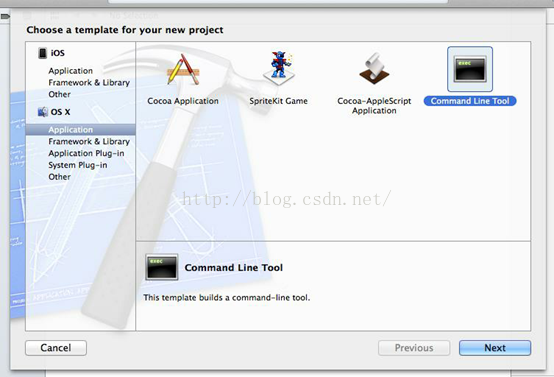
























 5716
5716

 被折叠的 条评论
为什么被折叠?
被折叠的 条评论
为什么被折叠?










